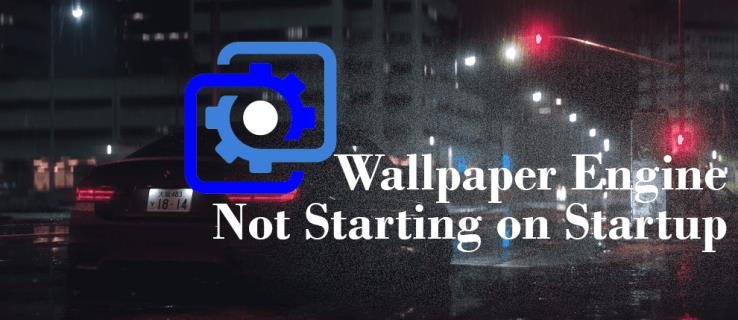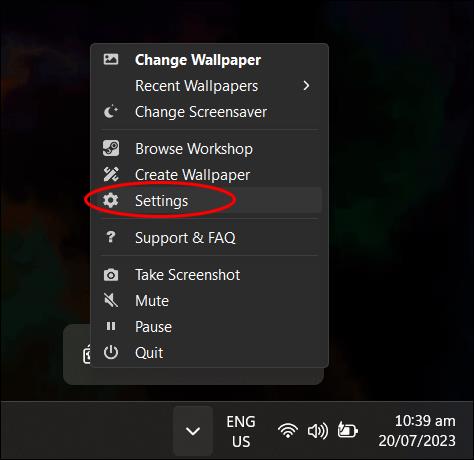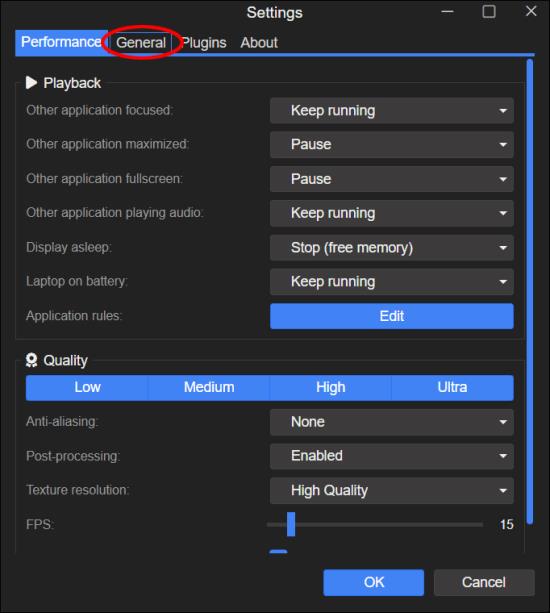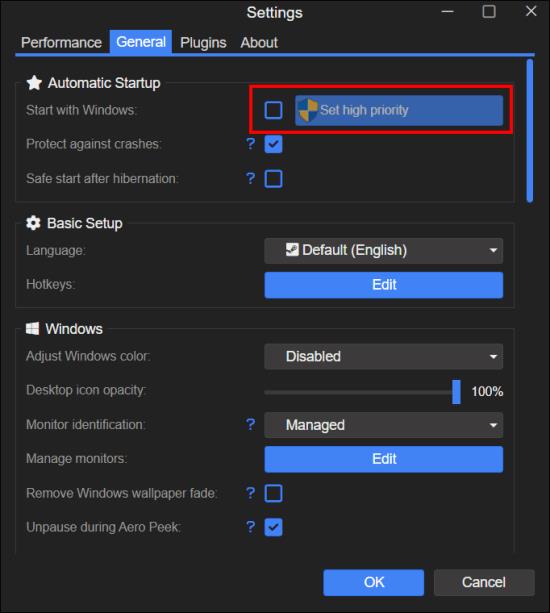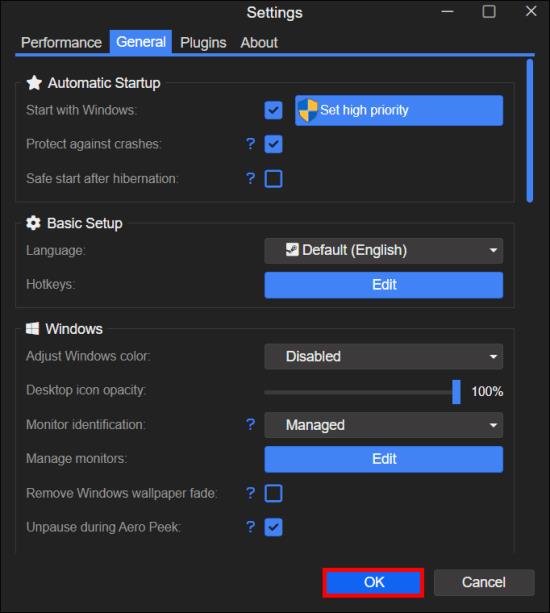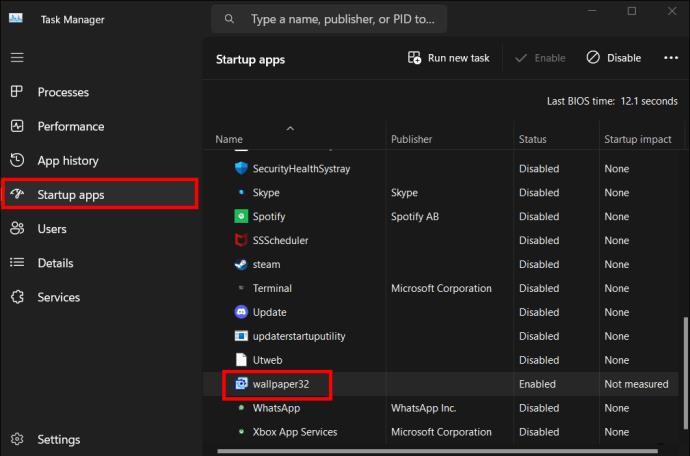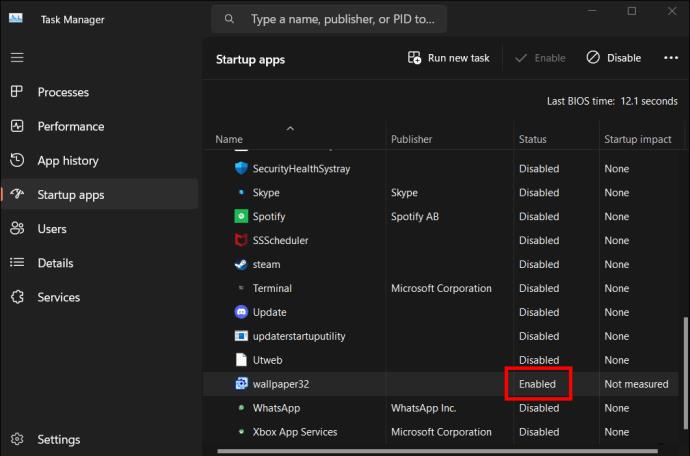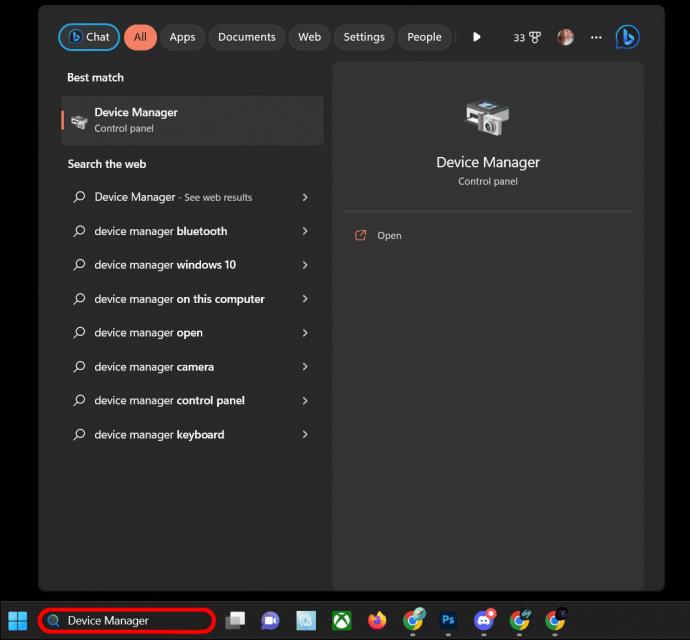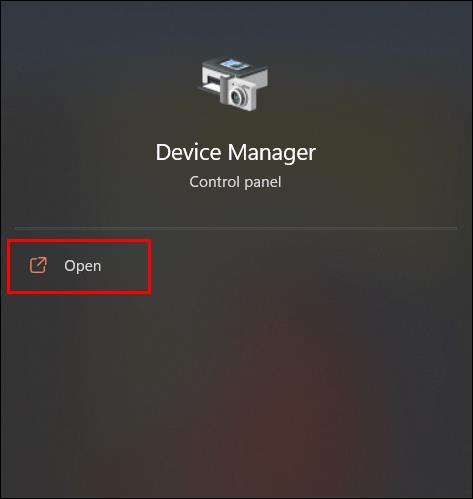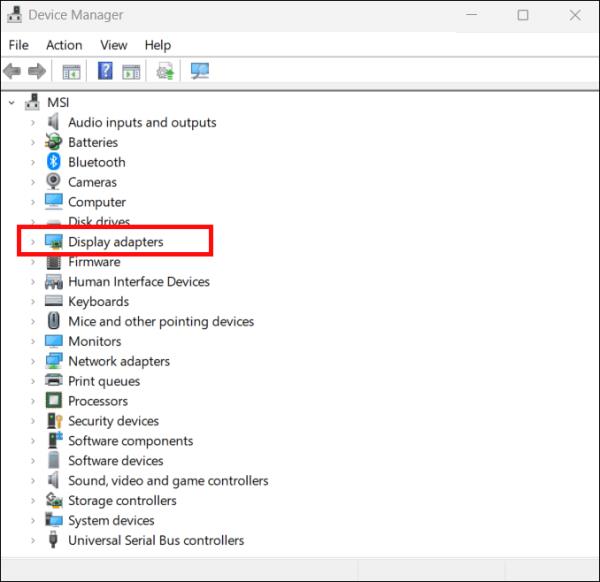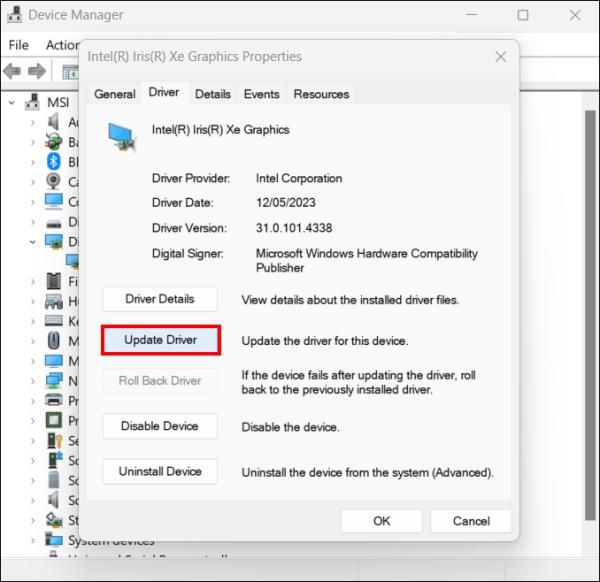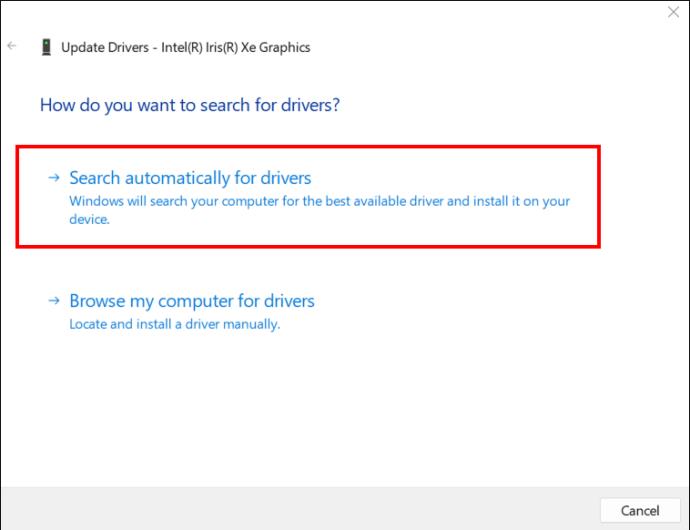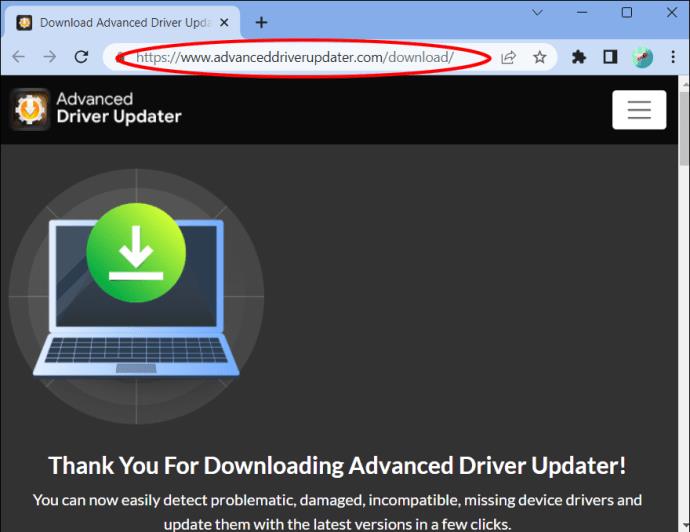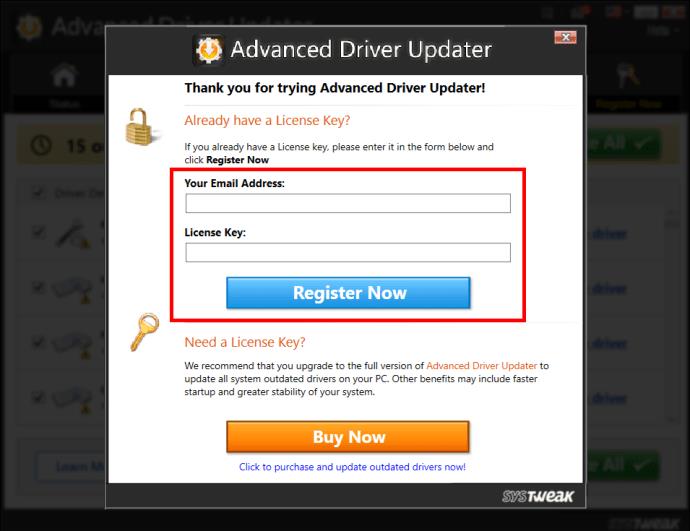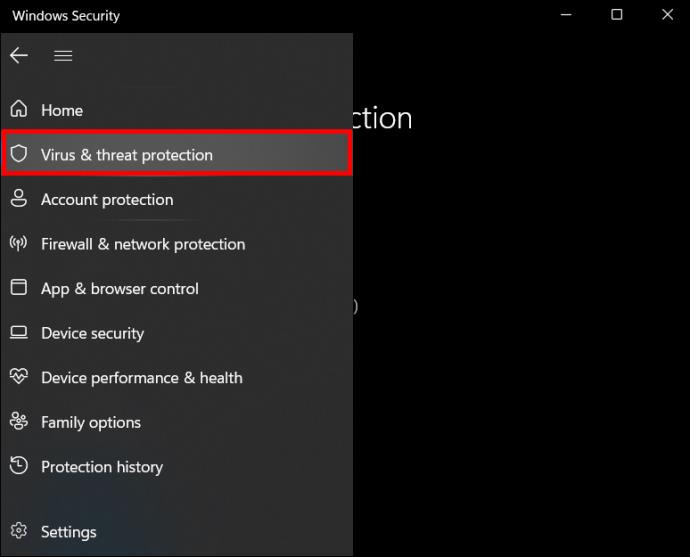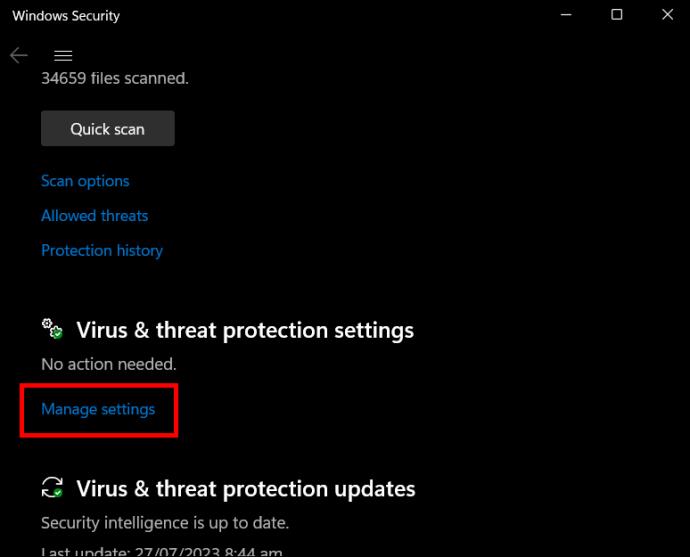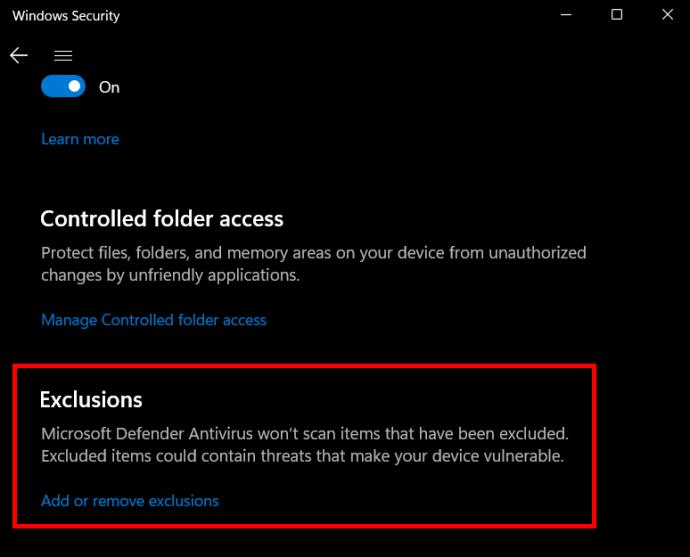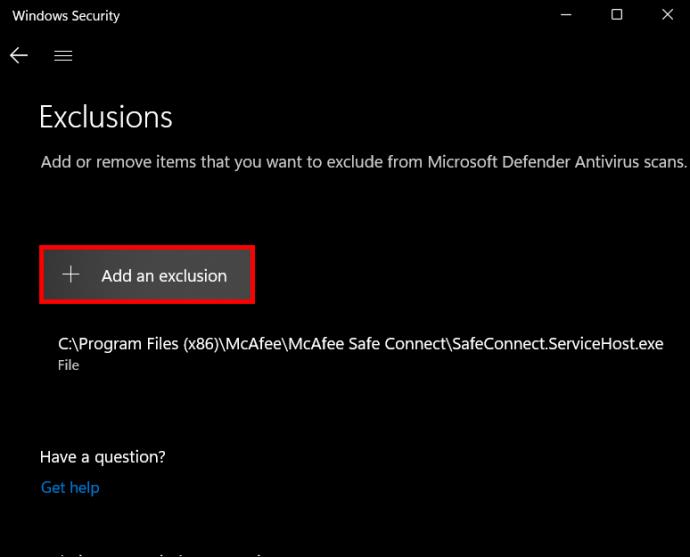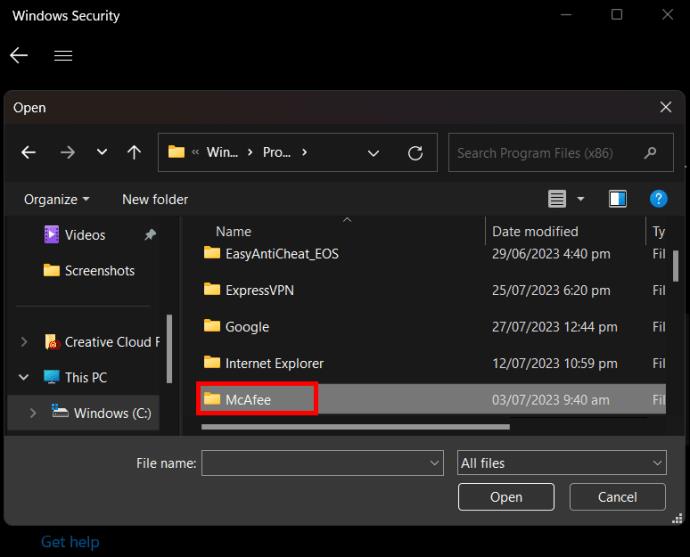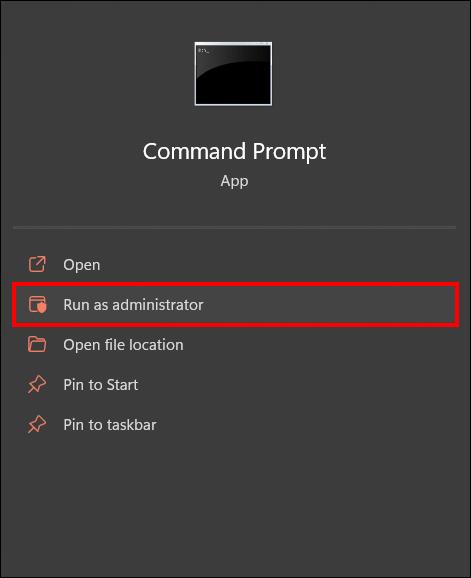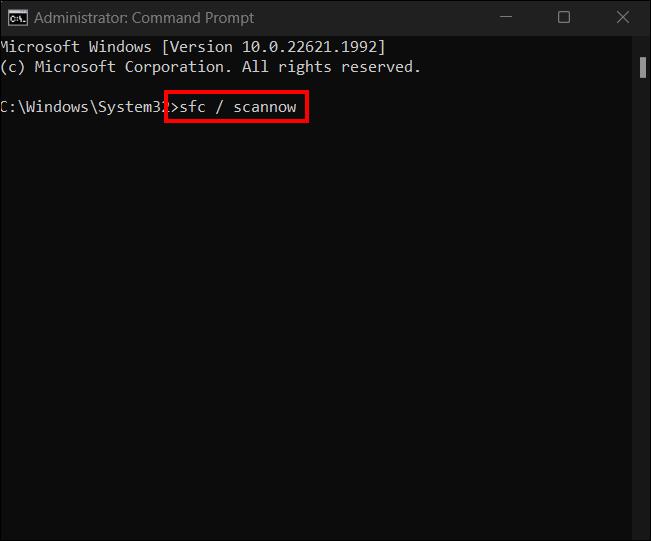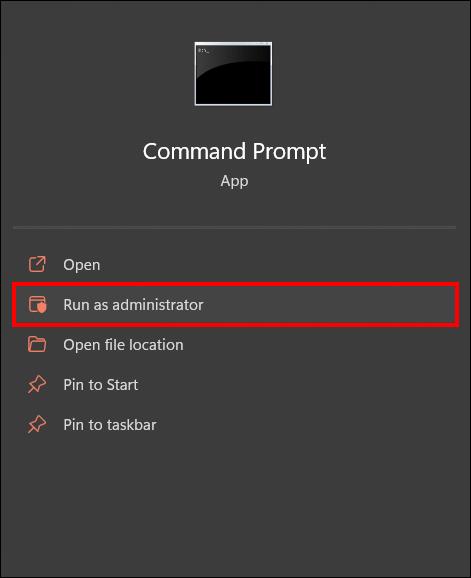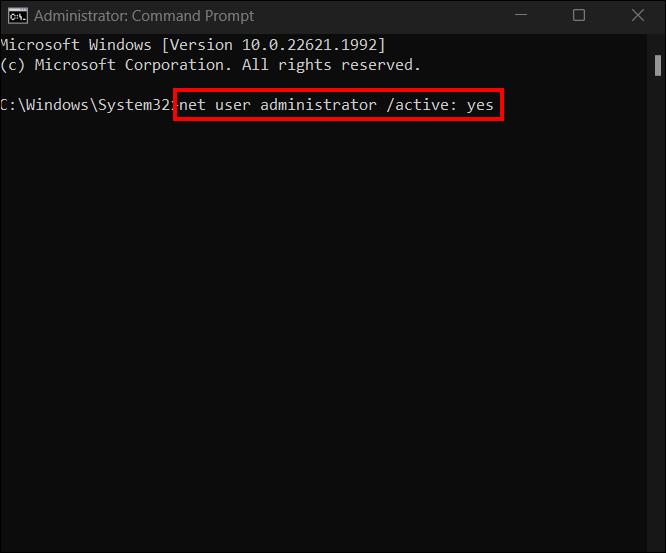Οι ταπετσαρίες βοηθούν να μεταφέρετε την προσωπικότητά σας και να σπάσετε τη μονοτονία ενώ εργάζεστε ή παίζετε. Αλλά τα συστήματα που είναι προσανατολισμένα στην αυτόματη ενεργοποίηση αυτής της μετάβασης ταπετσαρίας μπορεί να αποτύχουν.
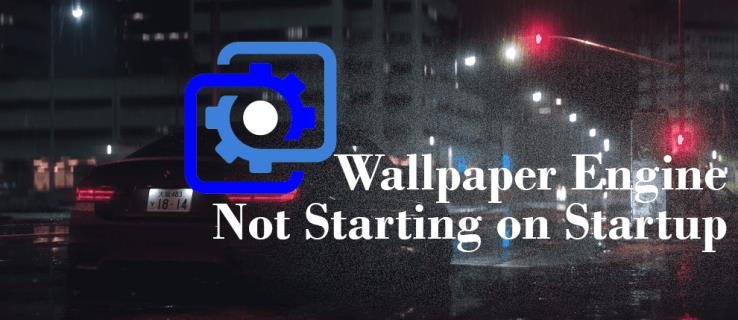
Ευτυχώς, υπάρχουν διάφοροι τρόποι για να επιλύσετε το πρόβλημα της άρνησης του Wallpaper Engine σας να ξεκινήσει κατά την εκκίνηση. Σε αυτό το άρθρο, θα σας πούμε όλα όσα πρέπει να γνωρίζετε.
Διαμόρφωση ρυθμίσεων μηχανής ταπετσαρίας
Ένας από τους λόγους για τους οποίους η μηχανή ταπετσαρίας σας μπορεί να μην ξεκινά αυτόματα κατά την εκκίνηση είναι εάν δεν έχετε ενεργοποιήσει τις ρυθμίσεις στον υπολογιστή σας. Δείτε πώς μπορείτε να ενεργοποιήσετε αυτές τις ρυθμίσεις:
- Ανοίξτε τις ρυθμίσεις του Wallpaper Engine.
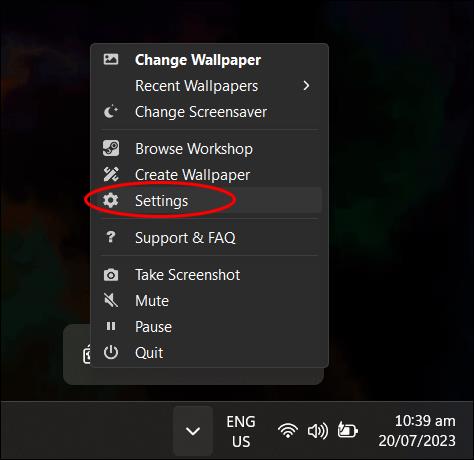
- Κάντε κλικ στην καρτέλα "Γενικά".
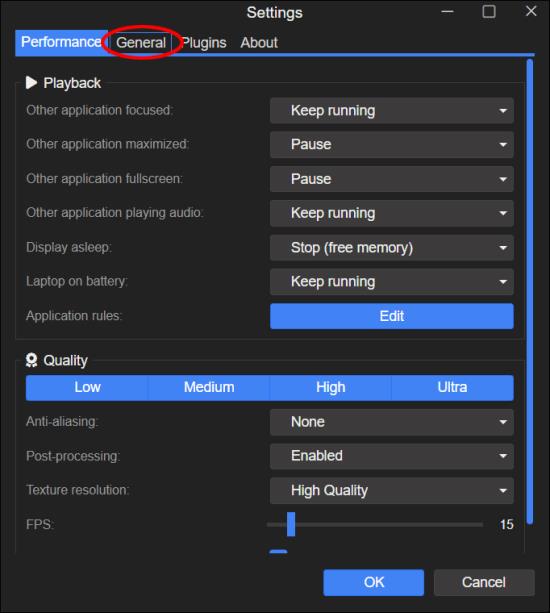
- Κάντε κλικ στην καρτέλα «Ορισμός υψηλής προτεραιότητας» δίπλα στο «Έναρξη με τα Windows» στην ενότητα Διάφορα.
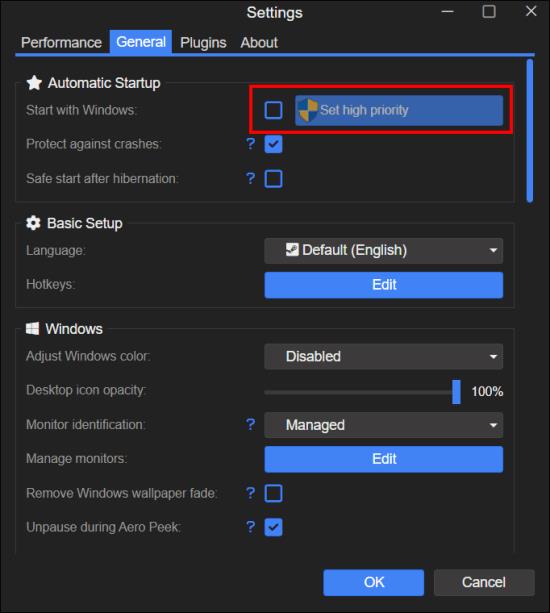
- Κάντε κλικ στο "OK" για να ολοκληρώσετε τη ρύθμιση.
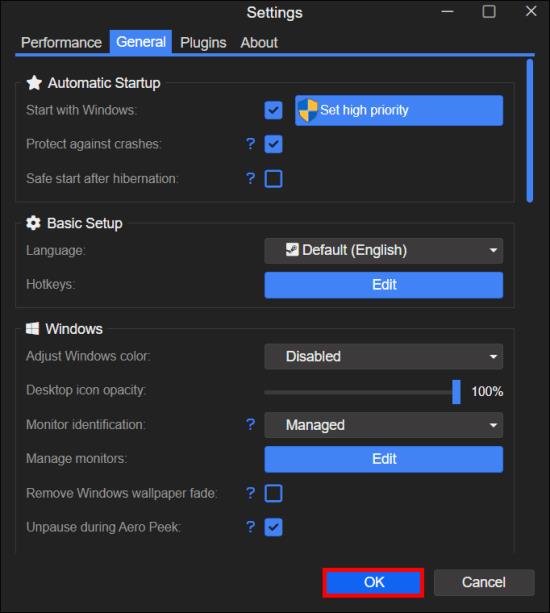
Η ενεργοποίηση αυτών των ρυθμίσεων θα διασφαλίσει ότι το Wallpaper Engine θα εκκινηθεί ταυτόχρονα μόλις εκκινήσετε τον υπολογιστή σας. Με απλά λόγια, θα λειτουργεί ως υπηρεσία Windows. Αυτή είναι η ευκολότερη μέθοδος που μπορείτε να χρησιμοποιήσετε για να εκκινήσετε το Wallpaper Engine σας καθώς ξεκινάτε τον υπολογιστή σας.
Χρησιμοποιώντας τη γραμμή εργασιών
Εάν η Μηχανή Ταπετσαρίας εξακολουθεί να αρνείται να ξεκινήσει αυτόματα ακόμα και μετά την ενεργοποίηση των ρυθμίσεών της, μπορείτε να δοκιμάσετε να χρησιμοποιήσετε τη Διαχείριση εργασιών. Ακολουθήστε αυτά τα βήματα για να ελέγξετε το Wallpaper Engine:
- Εκκινήστε τη Διαχείριση εργασιών των Windows πατώντας Ctrl + Alt + Del.

- Κάντε κλικ στην καρτέλα "Εκκίνηση" και βρείτε το "Wallpaper32".
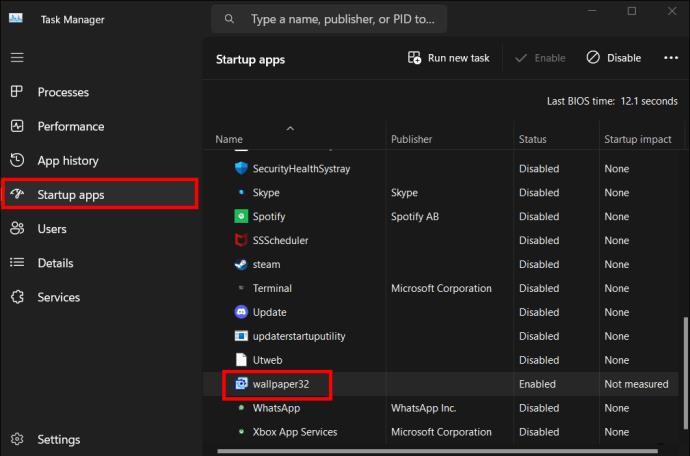
- Ελέγξτε εάν η κατάσταση έχει οριστεί σε "Ενεργοποιημένη", εάν δεν την έχει ρυθμίσει.
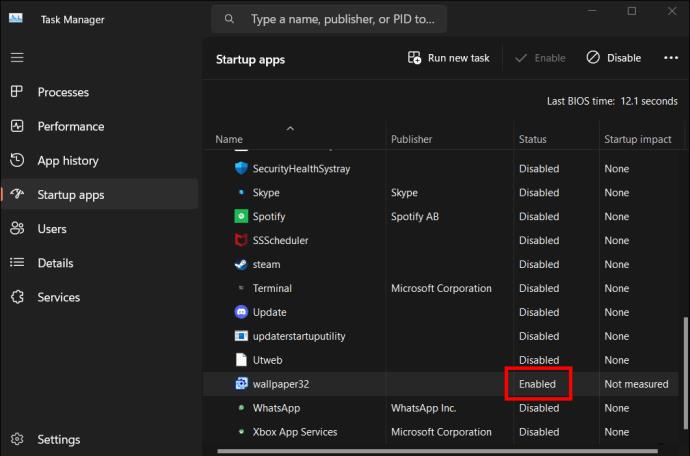
Εάν το Wallpaper Engine εξακολουθεί να αποτυγχάνει να εκκινήσει αυτόματα, απενεργοποιήστε την επιλογή "Έναρξη με Windows" και επανεκκινήστε τον υπολογιστή σας για να ελέγξετε εάν το πρόβλημα έχει επιλυθεί.
Ενημερώστε το πρόγραμμα οδήγησης γραφικών στον υπολογιστή σας
Ένα παλιό πρόγραμμα οδήγησης γραφικών μπορεί να επηρεάσει την ομαλή λειτουργία του Wallpaper Engine σας προκαλώντας τη συντριβή του. Μπορείτε να ενημερώσετε το πρόγραμμα οδήγησης γραφικών με μη αυτόματο τρόπο χρησιμοποιώντας τη Διαχείριση Συσκευών ή χρησιμοποιώντας λύσεις τρίτων κατασκευαστών.
Δείτε πώς μπορείτε να ενημερώσετε μη αυτόματα το πρόγραμμα οδήγησης γραφικών χρησιμοποιώντας τη Διαχείριση Συσκευών:
- Αναζητήστε τη "Διαχείριση Συσκευών" χρησιμοποιώντας το παράθυρο αναζήτησης στη γραμμή εργασιών σας.
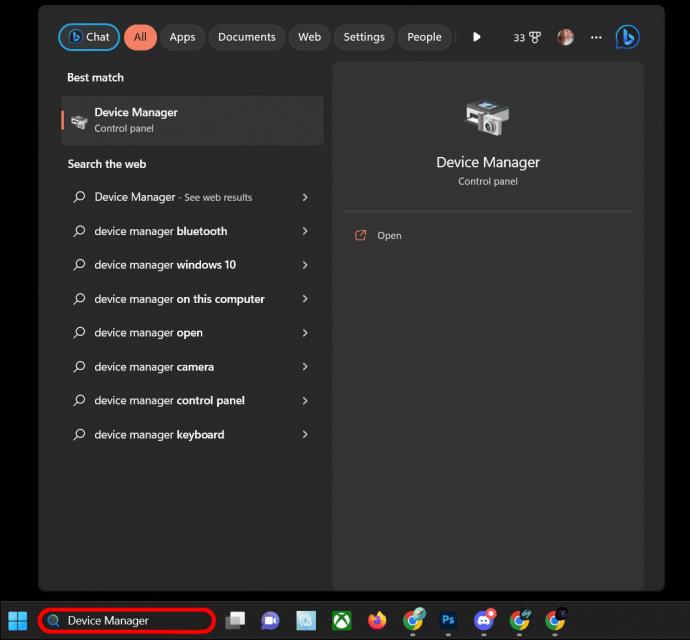
- Ανοίξτε τη "Διαχείριση Συσκευών" κάνοντας διπλό κλικ στο εικονίδιο.
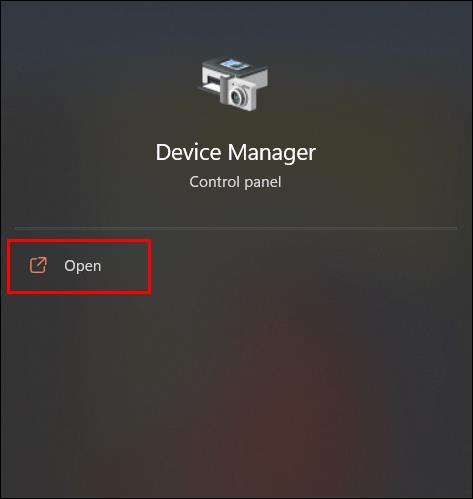
- Επιλέξτε «Προσαρμογείς οθόνης» και κάντε δεξί κλικ στη μονάδα επεξεργασίας γραφικών σας.
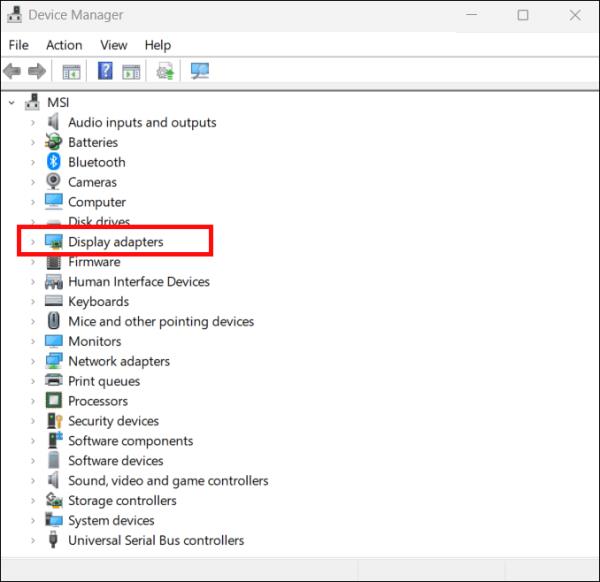
- Επιλέξτε "Ιδιότητες" κα�� επιλέξτε την καρτέλα "Πρόγραμμα οδήγησης" στις ιδιότητες της GPU.

- Κάντε κλικ στο «Ενημέρωση προγράμματος οδήγησης».
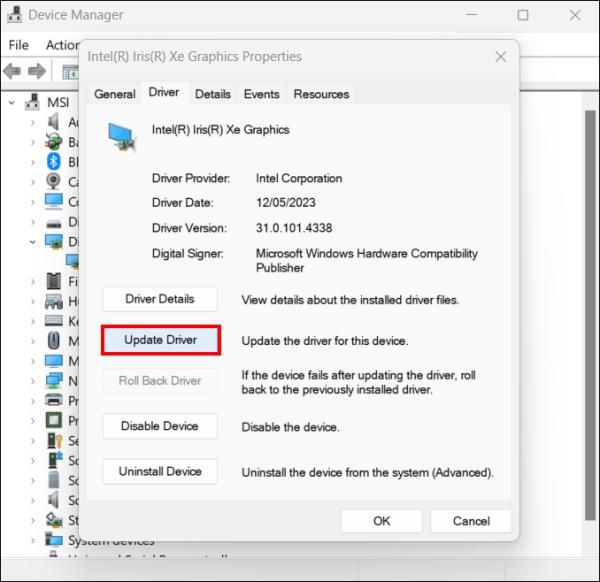
- Επιλέξτε «Αυτόματη αναζήτηση για προγράμματα οδήγησης» στην προτροπή που εμφανίζεται.
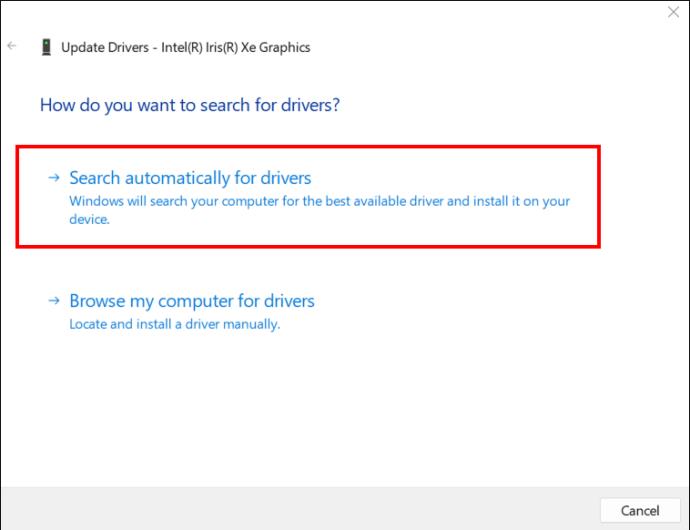
- Κάντε κλικ στην πιο πρόσφατη ενημέρωση προγράμματος οδήγησης από τη λίστα για εγκατάσταση.
Εάν τα Windows δεν βρίσκουν ενημερώσεις, σημαίνει ότι το πρόγραμμα οδήγησης είναι ήδη ενημερωμένο. Αλλά μπορείτε επίσης να εκτελέσετε ένα Windows Update ή να ελέγξετε ξανά τον ιστότοπο του κατασκευαστή για να είστε σίγουροι.
Μπορείτε επίσης να ενημερώσετε το πρόγραμμα οδήγησης γραφικών χρησιμοποιώντας το Advanced Driver Updater. Αυτή η διαδικασία είναι πολύ πιο εύκολη και γρήγορη. Δείτε πώς μπορείτε να το κάνετε αυτό:
- Κάντε λήψη και εγκαταστήστε το Advanced Driver Updater
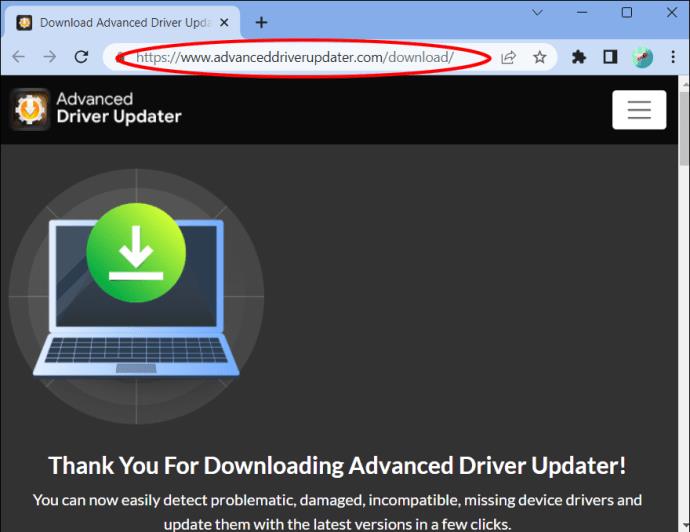
- Δημιουργία και εγγραφή λογαριασμού.
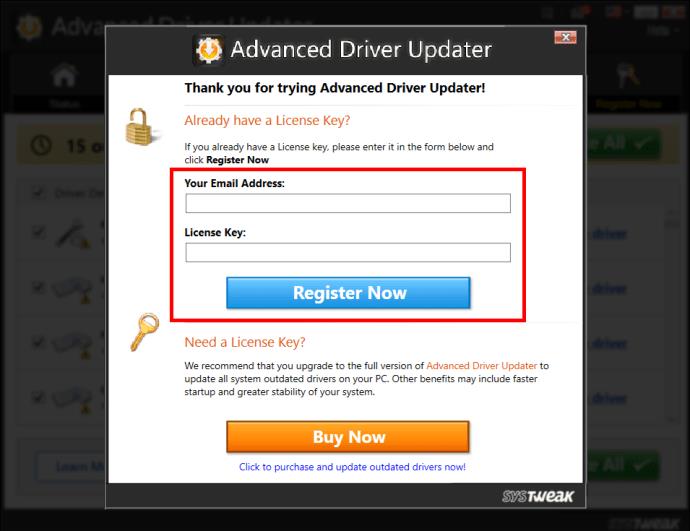
- Κάντε κλικ στο κουμπί "Έναρξη σάρωσης τώρα".
- Βρείτε το πρόγραμμα οδήγησης γραφικών σας από τη σαρωμένη λίστα. Εάν είναι παλιό, θα έχετε την επιλογή "Ενημέρωση προγράμματος οδήγησης" δίπλα στην ενότητα κατάστασης.
- Κάντε κλικ στο "Ενημέρωση προγράμματος οδήγησης"
Διαμορφώστε το λογισμικό προστασίας από ιούς
Το λογισμικό προστασίας από ιούς μπορεί να εμποδίσει την εκκίνηση του Wallpaper Engine. Το Windows Defender ή μια εφαρμογή τρίτου μέρους μπορεί να είναι ο ένοχος. Δείτε πώς μπορείτε να εξαιρέσετε το Wallpaper Engine χρησιμοποιώντας το Windows Defender:
- Ανοίξτε το λογισμικό προστασίας από ιούς και κάντε κλικ στη ρύθμιση «Προστασία από ιούς και απειλές».
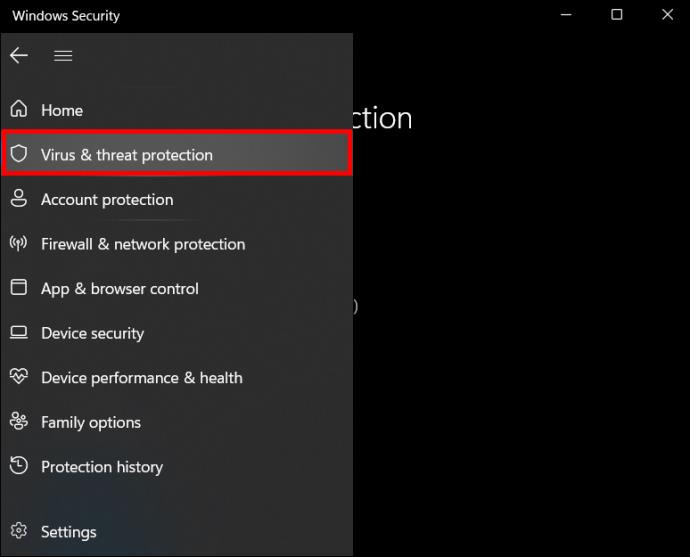
- Επιλέξτε «Διαχείριση ρυθμίσεων».
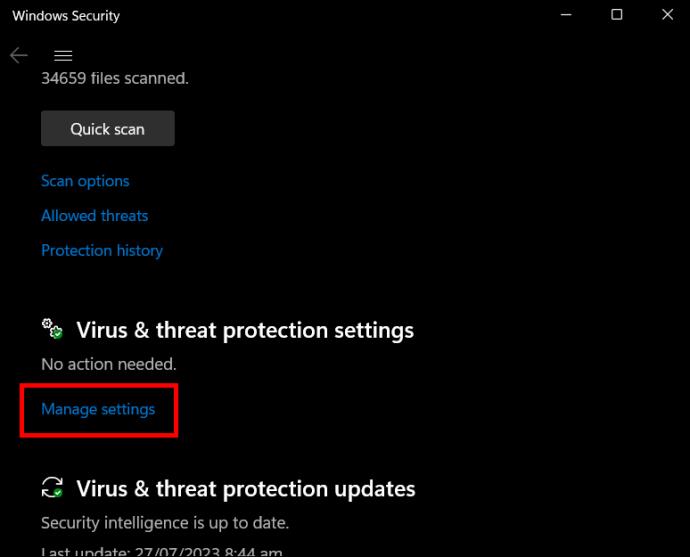
- Εντοπίστε τις "Εξαιρέσεις" κάτω από τις ρυθμίσεις διαχειριστή.
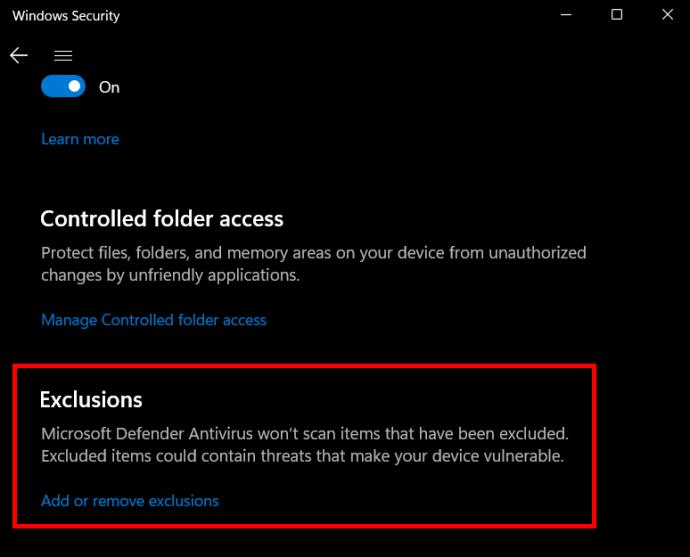
- Επιλέξτε "Προσθήκη ή αφαίρεση συμπερασμάτων".
- Κάντε κλικ στο «Προσθήκη συμπερασμάτων» και επιλέξτε «Αρχεία».
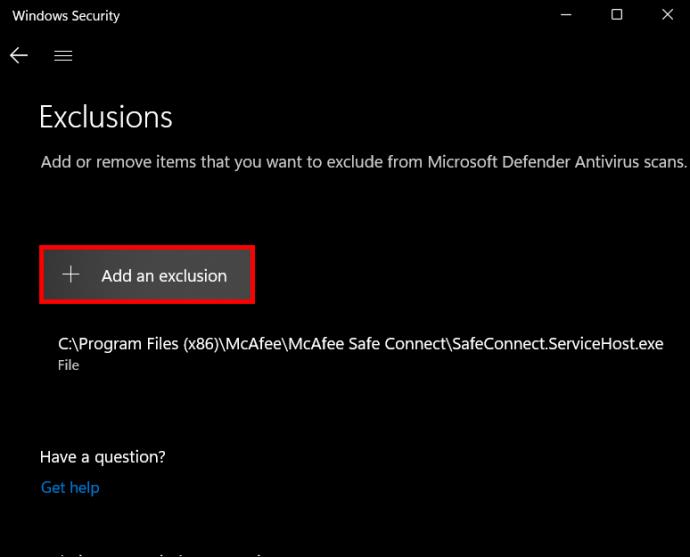
- Επιλέξτε την τοποθεσία όπου βρίσκεται η εφαρμογή Antivirus και κάντε κλικ στο αρχείο Wallpaper Engine για να ολοκληρώσετε τη διαδικασία.
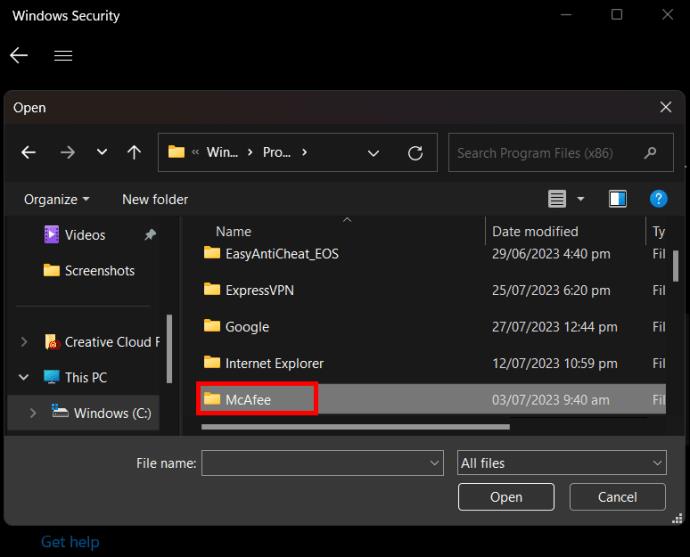
- Το Windows Defender δεν θα σαρώσει το Wallpaper Engine σας.
Χρήση του βοηθητικού προγράμματος System File Checker
Τα κατεστραμμένα αρχεία συστήματος μπορούν επίσης να προκαλέσουν συντριβή του Wallpaper Engine σας και να μην είναι δυνατή η αυτόματη εκκίνηση κατά την εκκίνηση του υπολογιστή σας. Η χρήση ενός βοηθητικού προγράμματος SFC μπορεί να σας βοηθήσει να ανακαλύψετε πού βρίσκεται το πρόβλημα και επίσης να το διορθώσετε.
Ακολουθήστε αυτά τα βήματα για να εκτελέσετε με επιτυχία την εντολή SFC στον υπολογιστή σας:
- Αναζητήστε τη "Γραμμή εντολών" στη γραμμή αναζήτησης των Windows.

- Επιλέξτε "Εκτέλεση ως διαχειριστής" κάτω από την εφαρμογή γραμμής εντολών.
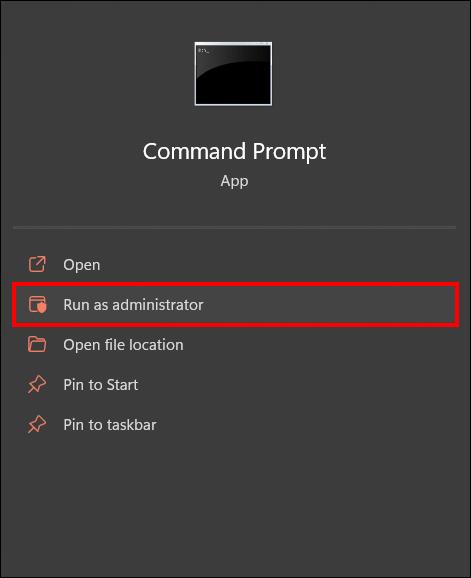
- Θα εμφανιστεί μια γραμμή εντολών. Πληκτρολογήστε
sfc /scannowκαι περιμένετε μέχρι τα Windows να εκτελέσουν τη σάρωση.
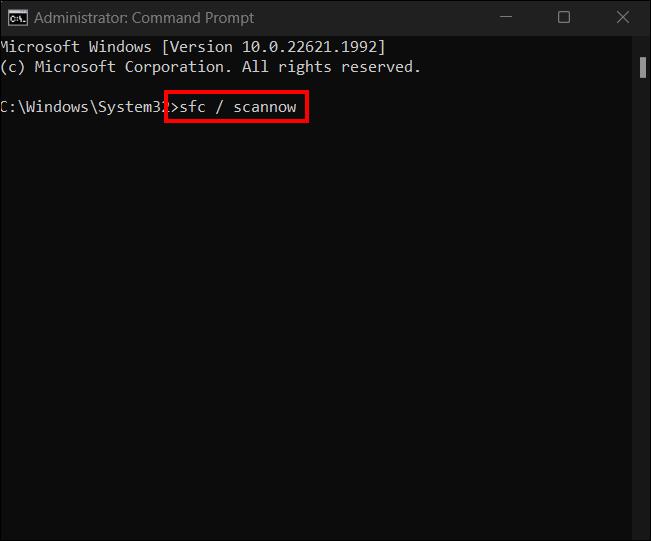
- Μόλις ολοκληρωθεί η σάρωση, επανεκκινήστε τα Windows για να επιβεβαιώσετε εάν το Wallpaper Engine μπορεί να ξεκινήσει αυτόματα.
Απεγκατάσταση και επανεγκατάσταση του Razer Synapse
Το Razer Synapse είναι γνωστό για την αύξηση των καρέ ανά δευτερόλεπτο στον υπολογιστή σας. Αυτό είναι ιδιαίτερα ιδανικό για παίκτες. Ωστόσο, η Razer μπορεί να προκαλέσει δυσλειτουργία του κινητήρα σας Wallpaper εάν δεν είχε εγκατασταθεί σωστά.
Δείτε πώς να το κάνετε σωστά:
- Κλείστε τη μηχανή ταπετσαρίας.
- Απεγκαταστήστε το Razer Synapse και διαγράψτε όλα τα αρχεία που σχετίζονται με αυτό.
- Αναζητήστε την πιο πρόσφατη ενημέρωση Razer Synapse και εγκαταστήστε την.
- Κάντε επανεκκίνηση και ελέγξτε εάν το πρόβλημα έχει επιλυθεί.
Ελέγξτε τις ρυθμίσεις διαχειριστή
Είναι σημαντικό να ελέγξετε τις ρυθμίσεις του διαχειριστή σας για να επιβεβαιώσετε εάν έχετε ρυθμίσει κατά λάθος το αρχείο Wallpaper Engine ώστε να εκτελείται σε λειτουργία "Μόνο διαχειριστής". Αυτή η ρύθμιση μπορεί επίσης μερικές φορές να ενεργοποιηθεί από διαφορετική εφαρμογή. Εάν συμβαίνει αυτό, ίσως χρειαστεί να απενεργοποιήσετε αυτήν τη ρύθμιση για να ενεργοποιήσετε την αυτόματη εκκίνηση του Wallpaper Engine. Μπορείτε να το κάνετε αυτό μέσω της εφαρμογής γραμμής εντολών.
Ακολουθήστε αυτά τα βήματα για να απενεργοποιήσετε τη λειτουργία "Μόνο διαχειριστή":
- Πληκτρολογήστε "
command prompt" στη γραμμή αναζήτησής σας.

- Επιλέξτε "Εκτέλεση ως διαχειριστής" στην ενότητα γραμμή εντολών.
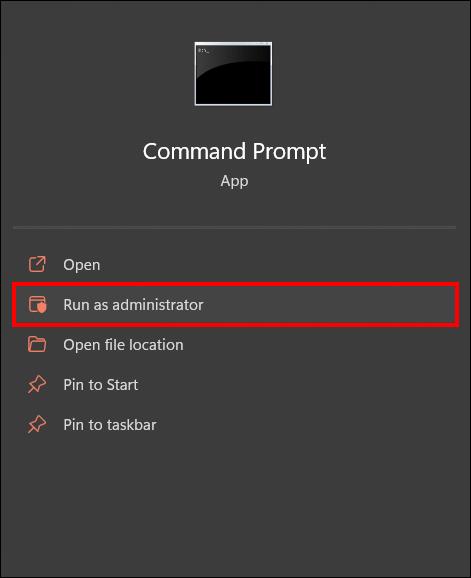
- Πληκτρολογήστε net user administrator /active: ναι για απενεργοποίηση.
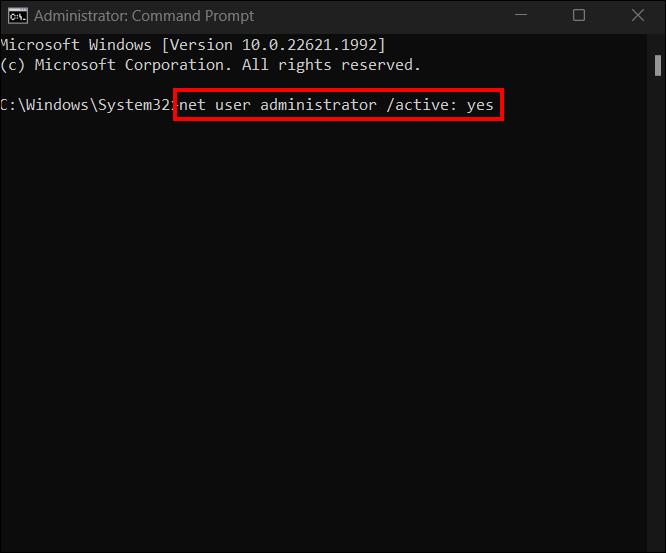
- Κάντε επανεκκίνηση του υπολογιστή και επανεκκινήστε το Wallpaper Engine.
Εάν αποτύχουν όλες αυτές οι επιλογές αντιμετώπισης προβλημάτων, μπορείτε πάντα να επικοινωνήσετε με το προσωπικό τεχνικής υποστήριξης του Wallpaper Engine μέσω αυτού του συνδέσμου .
Συχνές ερωτήσεις
Γιατί το Wallpaper Engine αρνείται να φορτώσει όλες τις εικόνες ταπετσαρίας;
Εάν το Wallpaper Engine αρνείται να εμφανίσει όλες τις εικόνες, είναι πιθανότατα αποτέλεσμα ενός κατεστραμμένου προγράμματος οδήγησης γραφικών ή το πρόγραμμα προστασίας από ιούς μπορεί να το εμποδίζει να λειτουργεί σωστά.
Λειτουργεί το Wallpaper Engine σε κινητές συσκευές;
Ναι, μπορείτε να χρησιμοποιήσετε το Wallpaper Engine για όλες τις κινητές συσκευές, εφόσον δεν χρησιμοποιεί κανένα σύστημα πριν από την έκδοση Android 8.1.
Προκαλεί ζημιά στο Wallpaper Engine η CPU και η RAM σας;
Όχι. Το Wallpaper Engine εκτελείται στο παρασκήνιο και έχει σχεδιαστεί για να χρησιμοποιεί αποτελεσματικά τους πόρους του συστήματος. Αυτό διασφαλίζει ότι δεν επιβαρύνει την CPU και τη μνήμη RAM.
Γιατί οι ταπετσαρίες σας είναι στατικές;
Το Wallpaper Engine θα θέσει αυτόματα σε παύση τυχόν ταπετσαρίες που εκτελούνται εάν μεγιστοποιήσετε τυχόν ανοιχτά παράθυρα. Μπορεί να συνεχίσει να λειτουργεί ομαλά μόλις ελαχιστοποιήσετε την πλήρη οθόνη.
Φωτίστε την επιφάνεια εργασίας σας με τη μηχανή ταπετσαρίας
Το Wallpaper Engine σάς παρέχει καθηλωτικές και δυναμικές ταπετσαρίες για να απολαύσετε όταν χρησιμοποιείτε τον υπολογιστή σας. Αλλά μπορεί να αρνηθεί την αυτόματη εκκίνηση κάθε τόσο, κάτι που μπορεί να είναι ενοχλητικό για τους χρήστες. Η χρήση των μεθόδων που παρουσιάζονται σε αυτό το άρθρο θα σας βοηθήσει να εντοπίσετε και να επιλύσετε τα ζητήματα που θα μπορούσαν να εμποδίσουν την εκκίνηση του Wallpaper Engine σας κατά την εκκίνηση.
Είχατε ποτέ προβλήματα με το Wallpaper Engine να μην ξεκινά κατά την εκκίνηση; Εάν ναι, χρησιμοποιήσατε κάποια από τις συμβουλές και τα κόλπα που παρουσιάζονται σε αυτό το άρθρο; Ενημερώστε μας στην παρακάτω ενότητα σχολίων.